
PS软件实操技巧:如何通过PS混合色带制作光效效果?
2022-07-19 08:55:38 浏览:1798 作者:疯狂美工萱萱
在设计中,如果想要画面更出彩,制作特效来增加视觉效果是少不了的,但这些效果如何做出来呢?让我们拭目以待。
下面我们来看看如何通过混合色带制作光效效果。
1、打开我们需要的素材图片,如图所示。

2、执行选择—主体,将我们所需要的部分选中,如图所示。

3、点击图层面板新建图层按钮(快捷键Ctrl+Shift+N),建立新的图层,选中画笔工具,在受光面部分填充红色,如图所示。
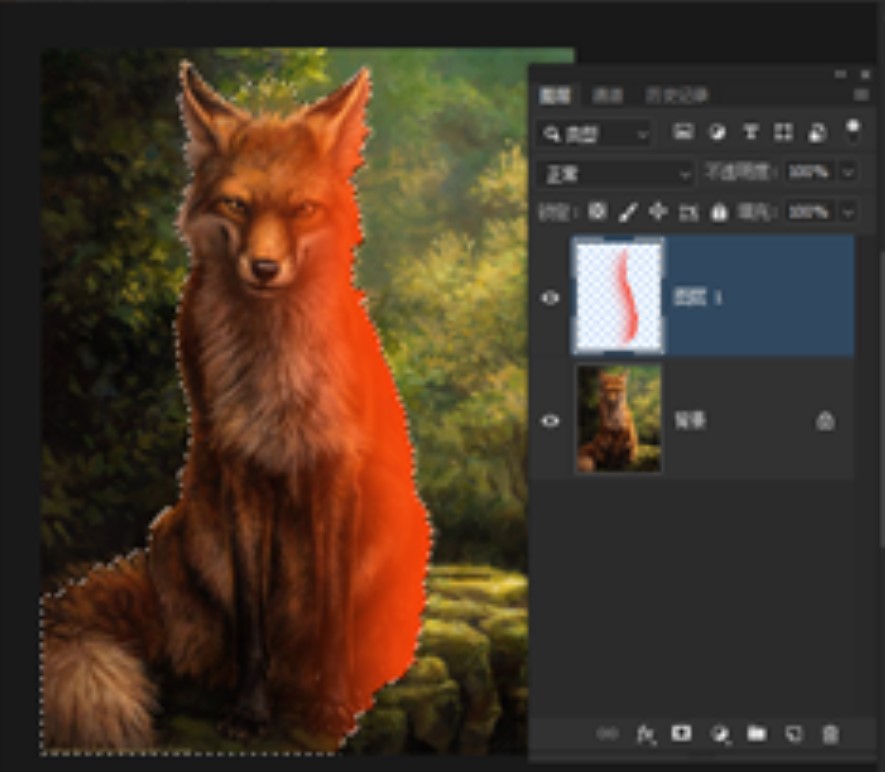
4、再次建立新的图层,选中画笔工具,在受光面填充橙色,范围小于红色部分,如图所示。
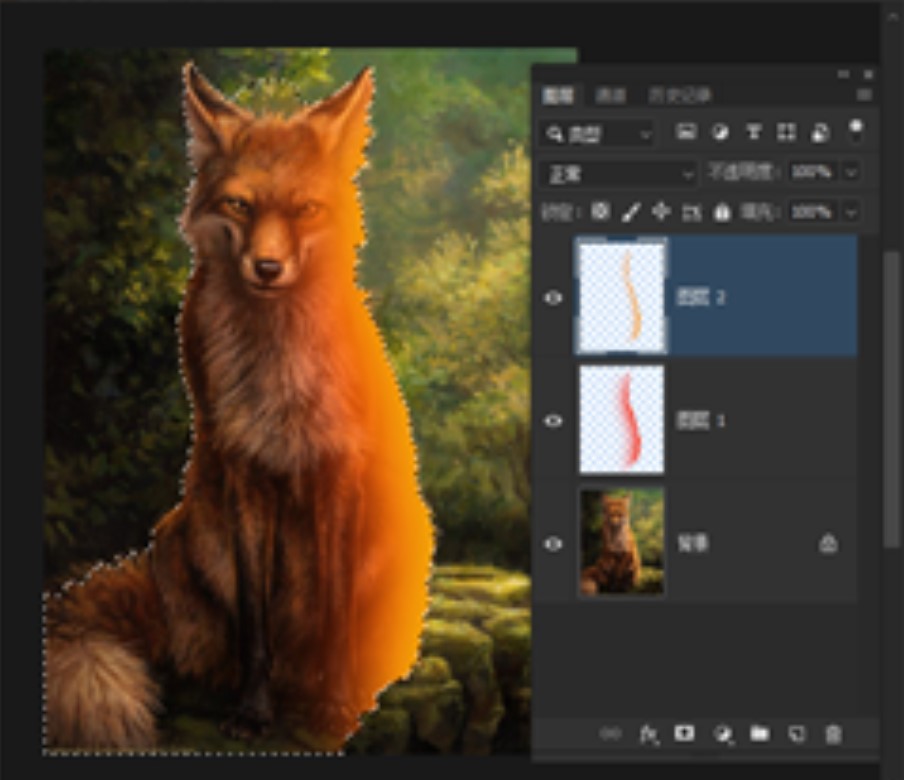
5、同样的方式再次建立新图层,选择画笔工具,填充黄色,其范围小于橙色部分,如图所示。
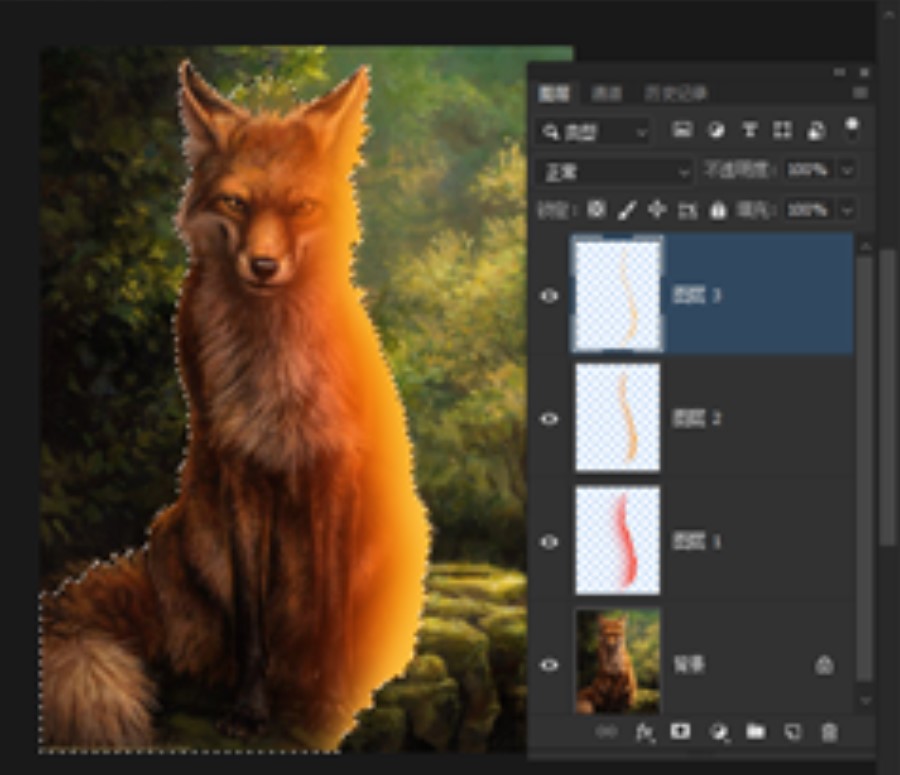
6、改变图层混合模式,将红色图层混合模式设置为柔光,橙色图层设置为叠加,黄色图层设置为线性减淡,如图所示。

7、双击红色受光面图层,调出图层样式面板,在混合选项中,选中混合色带,按住Alt键拖动下一图层左边黑色滑块至合适位置(可将图层进行很好融合),如图所示。
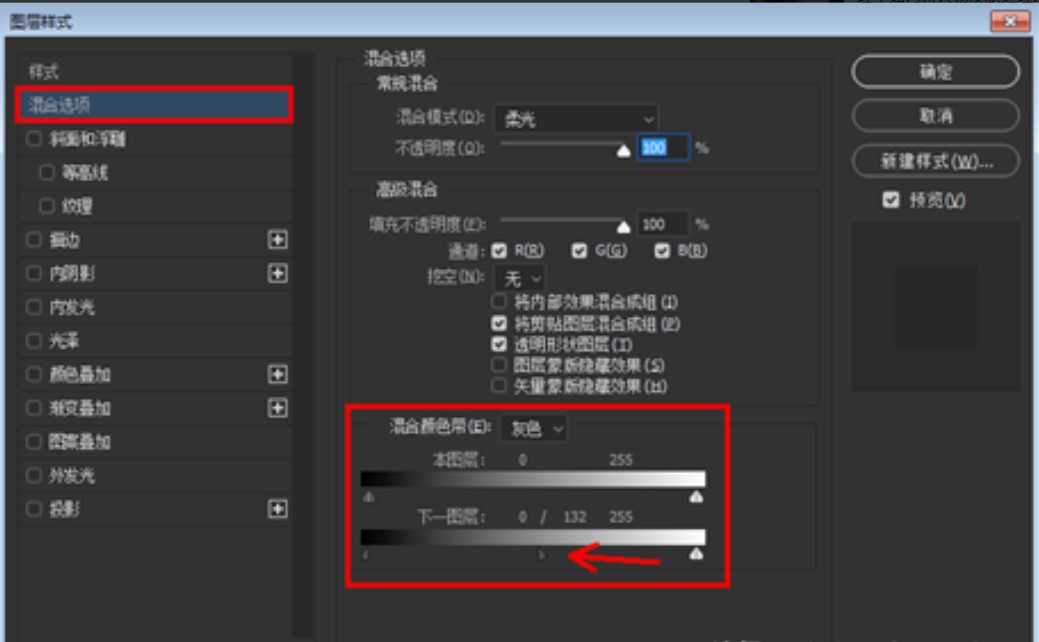
8、用同样方式,对橙色图层和黄色图层执行相应操作,最终得到如图所示效果。

以上就是今天的内容,关注疯狂的美工官网,每天分享不同设计技巧!
【随机内容】
-
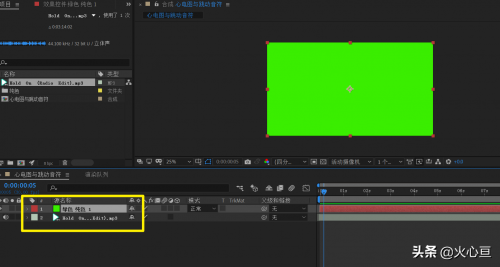 2020-10-07
2020-10-07
-

设计师必看:Adobe Photoshop 2024 25.5.0.375正式版(2月版)新增的功能
2024-02-25 -
 2022-10-21
2022-10-21
-
 2022-01-25
2022-01-25


